2 Windows ve Mac'te Büyük MPV Dosyalarını Sıkıştırmanın En İyi Ücretsiz Yolları
MPV dosyaları nasıl sıkıştırılır? Windows 10'da ekran kaydedicinizle bir video kaydettiniz. Sonuç olarak, kayıt cihazı izleyemeyeceğiniz veya düzenleyemeyeceğiniz büyük bir MPV dosyası üretti. Daha kötüsü ne? MPV, popüler video formatları listesinde yer almıyor. Bu makalede büyük MPV video dosyalarının nasıl sıkıştırılacağına bakın.
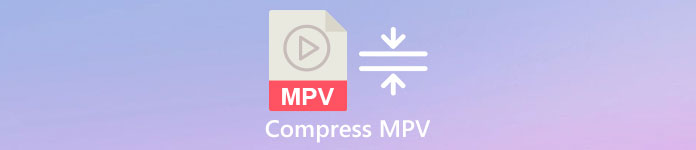
Bölüm 1: Çevrimiçi Büyük MPV Videoları Nasıl Sıkıştırılır
En hızlı çözüm kullanmaktır FVC Ücretsiz Video Kompresörü. Bu en iyi MPV kompresörüyle, büyük MPV videolarını çevrimiçi olarak sıkıştırma görevini yerine getirmek için 3 basit adımı izlemeniz yeterlidir.
Ana Özellikler:
- 1. Yüksek kaliteyi korurken herhangi bir boyuttaki video dosyalarını küçültün.
- 2. Bir dosyayı sıkıştırırken her seferinde ayarları özelleştirin
- 3. Yeni başlayanlar da dahil olmak üzere tüm seviyelerdeki kullanıcılar için kullanımı kolay arayüz.
- 4. TS, MOV, 3GP, MP4, WMV, RMVB, AVI ve daha fazla formatı destekleyin
MPV Dosyalarını Çevrimiçi Olarak Sıkıştırma Adımları
Aşama 1: MPV kompresörünü yükleyin ve arayüze girin.
FVC Ücretsiz Video Kompresörü yükleyin ve Sıkıştırılacak Dosyaları Ekleyin buton. Yüklenecek ve sıkıştırılacak MPV dosyasını seçin.

Not: Bu MPV sıkıştırıcısını ilk kez kullanmak için, adlı bir dosyayı indirmeniz ve başlatmanız gerekir. fvc-launcher.exe. Başlatıcıyı kurduktan sonra, sadece Sıkıştırılacak Dosyaları Ekleyin düğmesine tekrar basın. Açık pencere açılacaktır.
Adım 2: MPV sıkıştırması için ayarları özelleştirin.
Boyut: Çıktı boyutunu değiştirmek için sürükleyin. Çıkış videosu ne kadar küçükse, görüntü kalitesi o kadar fazla kaybolacaktır.
Biçim: İstediğiniz formatı seçin.
Çözüm: Çözünürlüğü azaltabilir veya orijinali koruyabilirsiniz.
Bit hızı: Nihai bit hızı, boyut ve çözünürlük kombinasyonuna bağlıdır.

Aşama 3: MPV dosyasını sıkıştırmaya başlayın ve çıktıyı bekleyin.
Tıkla Kompres düğmesine tıklayın ve sıkıştırılmış MPV dosyasını kaydetmek istediğiniz yolu seçin. MPV dosyasını sıkıştırma işlemi sırasında, tarayıcıyı veya bilgisayarı kapatmaktan kaçının.

Daha fazla okuma:
2 Ücretsiz Video Kompresörü ile Çevrimiçi WebM Dosyası Nasıl Sıkıştırılır
Daha Küçük Dosya Boyutuyla MXF'yi Sıkıştırmanın 2 Kolay Yolu
Bölüm 2: Windows ve Mac'te Büyük MPV Videoları Yerel Olarak Nasıl Sıkıştırılır
MPV videoyu daha küçük bir boyuta sıkıştırmanın ötesinde, videoyu düzenlemek de isteyebilirsiniz. FVC Free Video Compressor bunu yapmanızı desteklemiyor. Yani ihtiyacın var Aiseesoft Video Dönüştürücü Ultimate. MPV Videolarını dönüştürmek, kopyalamak, düzenlemek ve sıkıştırmak için kapsamlı bir araçtır.
Ana Özellikler:
- 1. MPV video dosyalarını en az kalite kaybıyla sıkıştırın
- 2. Windows 10/8/7 ve Mac OS X 10.7 veya üstü ile uyumludur.
- 3. H.264, VP8, H.265 / HEVC vb. Gibi tüm kodlama formatlarını dahil edin.
- 4. 1000'den fazla format desteği: AVI, WMV, MP3, MP4, FLAC, WMA ve daha fazlası.
- 5. Donanım ve yazılımın hızlandırılması nihai hız sağlar.
- 6. Tek bir tıklamayla güçlü efektler ve çarpıcı filtreler uygulayın.
Ücretsiz indirinWindows 7 veya üstü içinGüvenli indirme
Ücretsiz indirinMacOS 10.7 veya üstü içinGüvenli indirme
Aşama 1: Windows veya Mac'inizde nihai MPV sıkıştırıcıyı indirin, kurun ve başlatın. Değiştirin Araç Kutusu sekmesi.
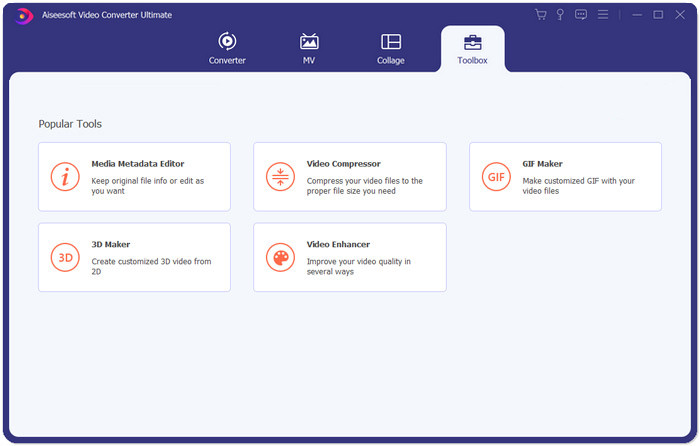
Adım 2: MPV dosyasını sıkıştırmak için, Video Sıkıştırıcı.

Aşama 3: "+" Düğmesine tıklayın ve sıkıştırmak istediğiniz MPV dosyasını seçin.
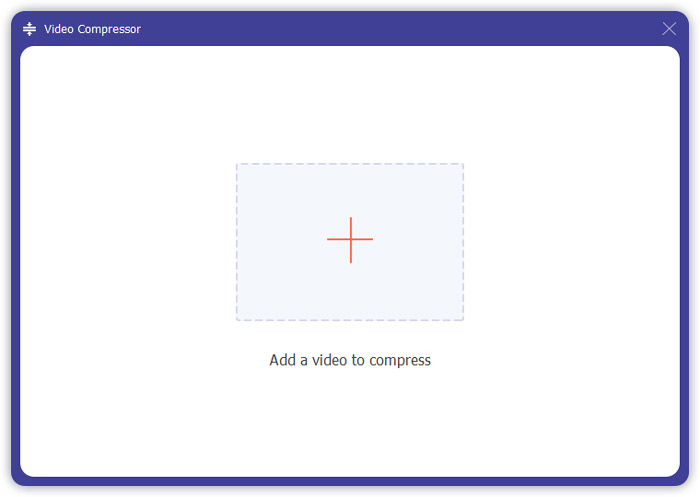
4. Adım: MPV dosyasını sıkıştırmaya başlamadan önce ayarları özelleştirin. Boyut: Çıktı boyutunu ayarlamak için yüzde çubuğunu sürükleyebilir veya doğrudan istediğiniz çıktı boyutunu yazabilirsiniz.
Biçim: MPV listede yok. 16 seçenekten herhangi birini seçebilirsiniz.
Çözüm: Otomatik'i seçmek daha iyidir. Ayrıca daha düşük bir çözünürlüğe de düşürebilirsiniz.
Bit hızı: Bit hızı, sıkıştırılmış boyuta göre otomatik olarak hesaplanacaktır.

Adım 5: Tıkla Kompres sağ alt tarafındaki düğme Video Sıkıştırıcı arayüz. Ondan önce çıktı dosyasının adını değiştirebilirsiniz.
Bölüm 3: MPV'yi Sıkıştırma Hakkında SSS
MPV dosyası nedir?
MPV, bir tür MPEG temel akış video dosyasıdır. Ham ve sıkıştırılmamış video verilerini içerir.
MPV'yi MP4'e dönüştürmem gerekir mi?
Koşullara bağlı. Örneğin, dosyayı bir sınıf bilgisayarına götürecekseniz ve sınıfta oynatacaksanız, daha iyi uyumluluk için önceden MP4'e dönüştürmeniz daha iyi olur.
Windows Media Player ile bir MPV dosyası açabilir miyim?
Evet. Windows Media Player, MPV dosyalarını destekler.
QuickTime ile bir MPV dosyası açabilir miyim?
Hayır. Mac'inizde bir MPV açmak için, Blu-ray oynatıcı.
Sonuç
Bu makale, Windows ve Mac'te büyük MPV dosyalarını sıkıştırmanın iki ücretsiz yolunu tanıttı. En basit yol, FVC Free Video Compressor kullanmaktır. Daha eksiksiz bir deneyim için Video Converter Ultimate'ı indirebilirsiniz. MPV dosyalarını dönüştürmek, kırpmak ve sıkıştırmak için hepsi bir arada bir araçtır.



 Video Dönüştürücü Ultimate
Video Dönüştürücü Ultimate Ekran kaydedicisi
Ekran kaydedicisi


